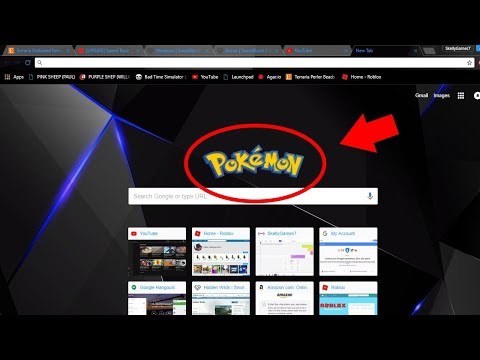Šis „wikiHow“moko jus, kaip pasirinkti alternatyvų maršrutą, kai ieškote nuorodų „Android“„Google“žemėlapiuose.
Žingsniai

Žingsnis 1. „Android“atidarykite Žemėlapius
Tai žemėlapio piktograma, paprastai randama pagrindiniame ekrane arba programų stalčiuje.

Žingsnis 2. Bakstelėkite Eiti
Jis yra mėlyname apskritime šalia apatinio dešiniojo žemėlapio kampo.

Žingsnis 3. Bakstelėkite Jūsų vieta
Tai pirmoji dėžutė ekrano viršuje.

Žingsnis 4. Pasirinkite pradžios tašką
Įveskite adresą arba orientyrą, tada palieskite jį paieškos rezultatuose. Taip pat galite paliesti vieną iš pasiūlymų, palieskite Jūsų vieta norėdami įvesti savo dabartinę vietą, arba Pasirinkite žemėlapyje paliesti žemėlapio tašką.

Žingsnis 5. Bakstelėkite Pasirinkite paskirties vietą
Tai antrasis langelis ekrano viršuje.

Žingsnis 6. Pasirinkite kelionės tikslą
Įveskite adresą arba orientyrą, tada palieskite jį paieškos rezultatuose. Taip pat galite pasirinkti siūlomą vietą arba paliesti Pasirinkite žemėlapyje pasirinkti žemėlapio tašką. Pasirinkus, pasirodys žemėlapis, kuriame trumpiausias galimas maršrutas bus rodomas mėlyna spalva, o kiti maršrutai - pilka spalva.

Žingsnis 7. Bakstelėkite pilką maršrutą
Tai pakeičia maršrutą, pakeisdamas pilką liniją į mėlyną, nurodydamas, kad ji pasirinkta.